OnePlus 5 og OnePlus 5T ($ 385 på Amazon) er mer enn respektable enheter, hver med fordeler over vanlige Android-enheter og, ja, til og med Apples iPhone ($ 930 på Amazon) -linje.
Ved å kjøre en tilpasset versjon av Android har OnePlus-teamet lagt mye arbeid i tilpasningsfunksjoner sammen med funksjoner for å forbedre den samlede opplevelsen. Her er 11 tips og turer for OnePlus 5 ($ 370 på Amazon) og OnePlus 5T.

Tilpass varselregulatoren
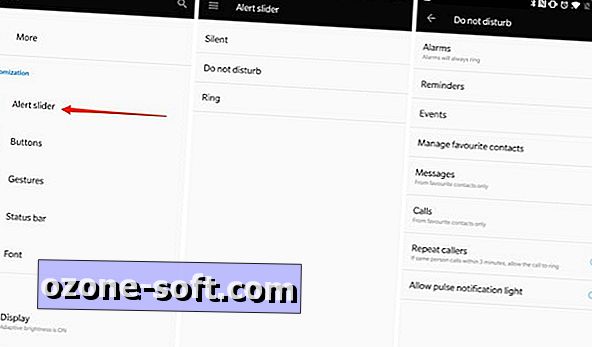
På venstre side av telefonen er en fysisk knapp som glir opp og ned. Det er totalt tre stillinger, hver med en annen alarminnstilling.
For eksempel vil toppposisjonen aktivere stille modus. Midtposisjonen er koblet til Ikke forstyrr, og nederste sporet er satt til Ring.
Du kan imidlertid tilpasse det som egentlig Silent, Do not Disturb and Ring tilsvarer.
Åpne innstillinger > Alert-glidebryter under delen Tilpassing .
Velg noen av de tre alternativene for å tilpasse gjenstander som om du vil vibrere når lydløs modus er aktiv eller om hendelser er OK for å bryte gjennom Ikke forstyrr modus.
Tilpassede knapper
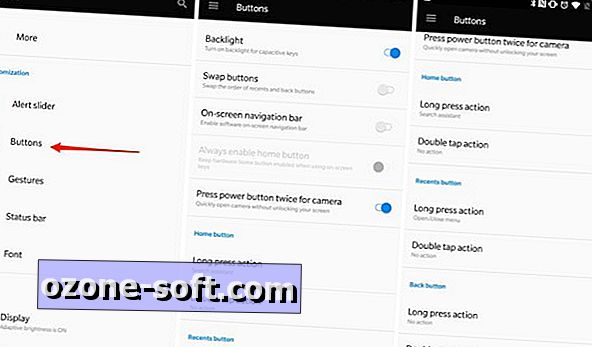
Å holde seg i Tilpassingsdelen av Innstillinger- appen, lar deg skreddersy de kapasitive knappene til å fungere slik du vil.
Velg alternativet Knapper for å vise en liste over alternativer. Du kan bytte funksjonalitet mellom de to knappene som flankerer fingeravtrykkssensoren og hjemmeknappen, eller bli kvitt dem helt ved å aktivere navigasjonslinjen på skjermen.
Andre muligheter er å tilpasse lange eller korte trykk på noen av de tre knappene.
Gester er fine
Et annet område å se på i Innstillinger > Tilpasning er alternativet Gestures .
Ved hjelp av bevegelser kan du gjøre ting som å dobbeltklikke på skjermen for å våkne den mens den ligger flatt, tegne bokstaver på en låst skjerm for raskt å starte en app eller dempe telefonen når du plasserer den med forsiden ned på bordet.
Endre skrift
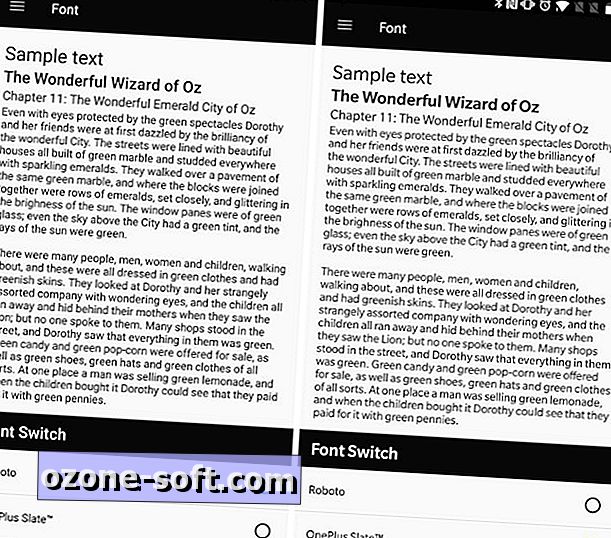
Dømmer etter populariteten til å skifte fonter på Samsung-enheter, kan denne OnePlus-funksjonen behage mange mennesker. Du kan endre skrifttypen som brukes over hele enheten, men akkurat nå er alternativene dine begrenset til Roboto (standard Android font) og OnePlus Slate.
Åpne innstillinger > Skrift og velg deretter skriften du vil bruke. Endringen tar et par sekunder å søke uten at du må starte enheten på nytt.
Bli kvitt sokkelen
OnePlus-hylla er plassert til venstre for startskjermen, og viser vanlig tilgang til informasjon, for eksempel appforslag, vær og kontaktgenveier.
Men for noen er hyllen bortkastet plass og ressurser. Heldigvis kan det deaktiveres med et langt trykk på startskjermen, etterfulgt av å trykke på Innstillinger og deretter skyve Hyllebryteren til Av-posisjonen.
Endre appikoner
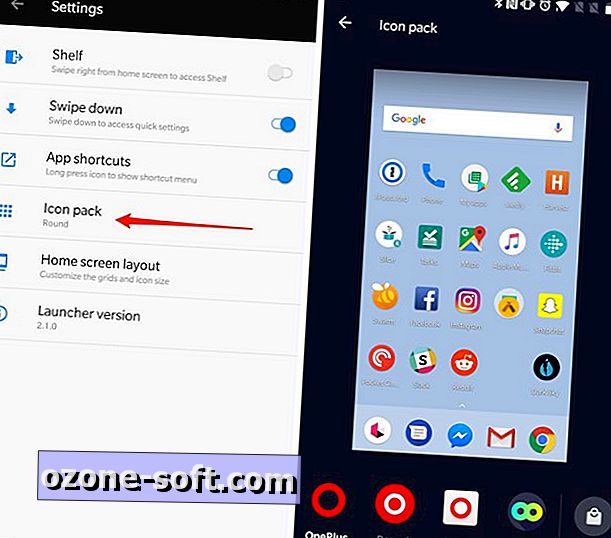
OnePlus Launcher kommer ikke bare med sitt eget sett med egendefinerte appikonformer, men har også innebygd støtte for ikonpakker som finnes i Play Store. Så i stedet for å finne en lansering du liker for å bruke en ikonpakke du elsker, kan du bare bytte ut ikoner uten oppstyr.
Hvis du vil vise appikonets innstillinger, trykker du lenge på startskjermbildet og velger deretter Innstillinger > Ikonpakke . OnePlus inkluderer tre standardstiler du kan forhåndsvise ved å trykke på det respektive ikonet, sammen med en lenke til Play-butikken for å vise flere ikonpakker.
Lockdown-apper
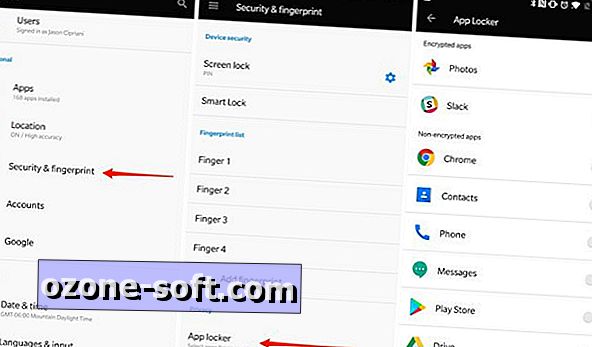
En noe skjult funksjon gjør det mulig å legge til et ekstra lag med sikkerhet til programmer av ditt valg. Når aktivert, må du angi PIN-koden din eller skanne et fingeravtrykk før appen starter fullstendig.
Gå til Innstillinger > Sikkerhet og fingeravtrykk > App Locker og velg deretter de appene du vil beskytte.
CNET gjennomgang
OnePlus 5T
OnePlus 5T forbedrer en allerede solid flaggskip telefon og tjent vårt redaktørvalg. Men hvis du har OnePlus 5, ikke bekymre deg. Les omtale
Hold apps fra å lukke
Hvis du er noe som meg, åpner du sporadisk appbryteren og lukker alle åpne apper. Det er en rask og enkel måte å frigjøre noen ressurser på - eller i hvert fall liker jeg å tro det er.
Noen ganger, selv om jeg gjør dette, og ved et uhell, lukker jeg en musikkapp som jeg bruker aktivt og forårsaker at musikken min stopper.
Heldigvis, øverst i hver apps forhåndsvisning er et låsikon. Ved å trykke på dette ikonet vil "låse" appen, for å forhindre at den lukkes.
Få spillet på
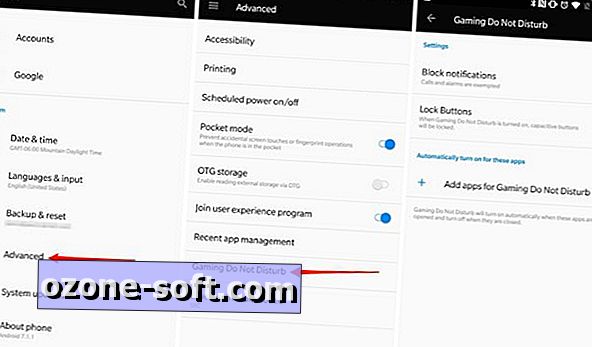
Det er en spillmodus på OnePlus 5 som er begravet i innstillingsappen. Gå til Innstillinger > Avansert > Spill ikke forstyrr .
En gang der vil du finne alternativer for å blokkere varsler og låse de kapasitive knappene, samt legge til spill du vil aktivere Gaming Forstyr ikke for når appen blir brukt.
Kart dine bilder
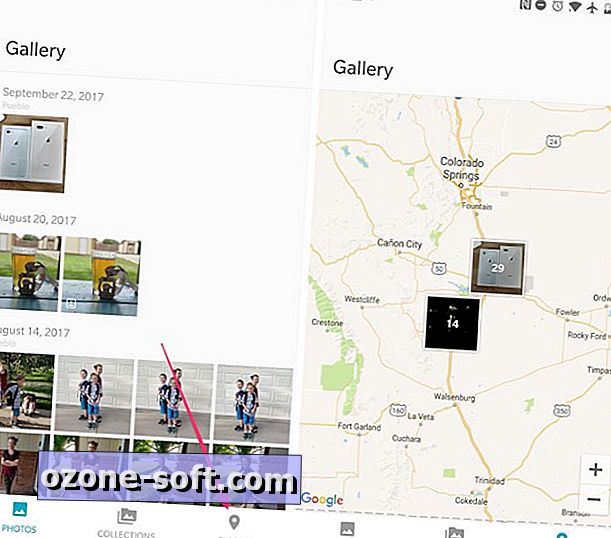
Som OnePlus oppdaterer sin telefonlinje til Android Oreo 8.0 (OxygenOS 5.0.1), er en ny funksjon lagt til i standard Galleri-app: Steder.
Hvis du har valgt å få kameraprogrammet til å lagre posisjonsinformasjon med hvert bilde du snap, vises en ny Steder-kategori nederst til høyre i Galleri-appen. Velg den for å vise bildene dine kartlagt.
Nytt kamera grensesnitt
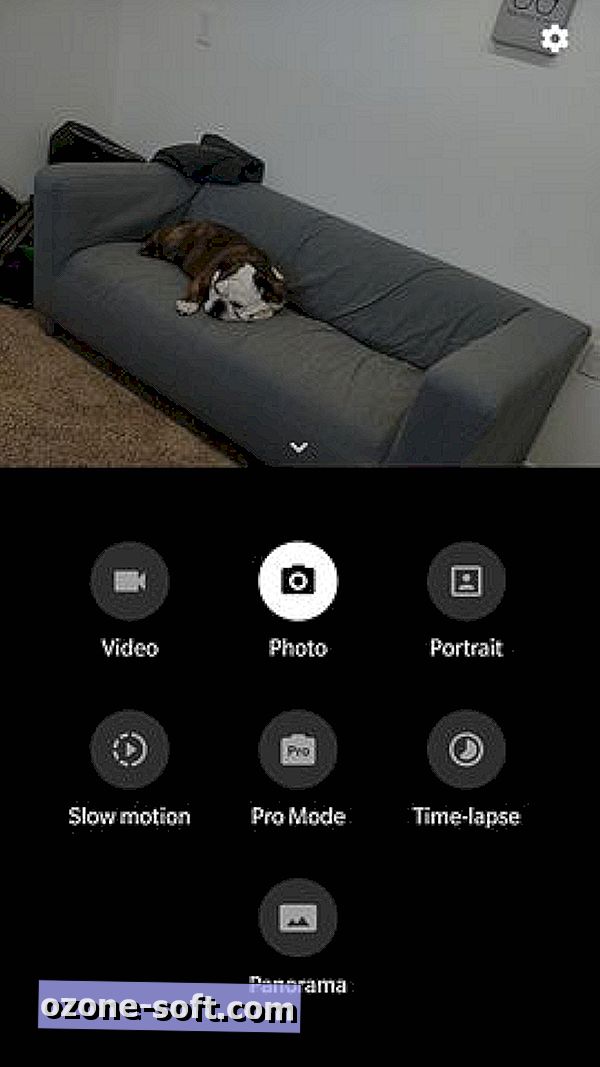
En annen ny funksjon, i hvert fall på OnePlus 5, som kommer sammen med Android Oreo, er et nytt Camera app-grensesnitt. Spesifikt, når du er i kameraprogrammet, drar du ikke lenger fra kanten av skjermen for å endre fotograferingsmoduser og tilgangsinnstillinger. Nå sveiper du opp fra bunnen av skjermen for å endre moduser og finn innstillingsikonet.
Oppdatering, 11. januar: Denne historien ble opprinnelig publisert 14. august 2017, og har siden blitt oppdatert for å inkludere nye funksjoner.
OnePlus 5T gjennomgang: Les CNETs dom.













Legg Igjen Din Kommentar